3.5 バンドルの改名、コピー、または移動
[バンドル]ページの[]ドロップダウンリストを使用して既存のオブジェクトを編集します。[]ドロップダウンリストにアクセスするには、リストのオブジェクト名の隣のチェックボックスをクリックしてオブジェクトを選択する必要があります。
選択したオブジェクトのタイプに応じて、選択したオブジェクトの名前を変更、コピー、あるいは移動できます。たとえば、バンドルオブジェクトを選択すると、バンドルの名前を変更、コピー、あるいは移動できます。バンドルグループオブジェクトを選択した場合は、バンドルグループオブジェクトの名前を変更あるいは移動できますが、コピーはできません。オプションが非表示になっている場合、選択されたオブジェクトタイプに対してそのオプションは使用可能ではありません。
複数のオブジェクトに対しては実行できないアクションもあります。たとえば、複数のチェックボックスを選択した場合は、[]オプションを[]メニューで使用することはできません。
-
ZENworksコントロールセンターで、[]タブをクリックします。
-
[]リストで、バンドル名の隣のボックスを選択し、[]をクリックしてから、オプションをクリックします。
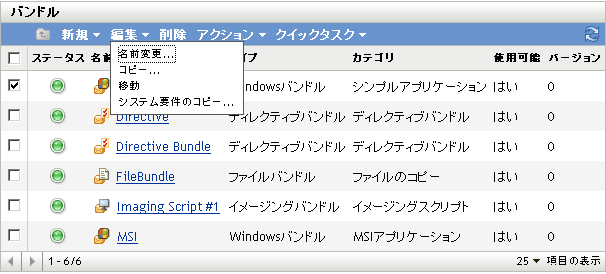
リネーム: []をクリックして、バンドルに新しい名前を付け、[]をクリックします。
重要:ただし、Windows MSPバンドルの名前は変更しないでください。
コピー: []をクリックして、コピーに新しい名前を付け、[]をクリックします。
コピーオプションは、既存のバンドルに似た新規バンドルを作成するのに便利です。バンドルをコピーしてから、新規バンドルの設定を編集できます。
移動: []をクリックして、選択したオブジェクトの宛先フォルダを選択してから、[]をクリックします。
バンドルの名前を変更あるいは移動しても、割り当てはそのまま残り、ZENworks Configuration Managementでは名前や場所が変更したからといってバンドルをデバイスやユーザに再配布することはしません。